Hier zeigen wir euch, wie ihr in Slack normale und archivierte Channel löschen könnt, und warum das manchmal nicht funktioniert.
Wer kann einen Slack-Channel löschen?
- Workspace-Inhaber
- Workspace-Administratoren
Funktioniert bei folgenden Mitgliedschaften: „Kostenlos“, „Standard“, „Plus“ und „Enterprise Grid“.
Ausnahme: Channel können nicht über die mobile App gelöscht werden!
So löscht ihr einen Slack-Channel (nur auf Desktop-PC möglich)
Achtung: Gelöschte Channel lassen sich nicht wiederherstellen. Alternativ könnt ihr Channel archivieren, damit der Chat-Verlauf erhalten bleibt. Wird der zu löschende Channel mit einem anderen Workspace geteilt, muss ein Workspace-Administrator vorher das Teilen des Channels beenden.
- Trete dem Channel bei, den du löschen möchtest, sofern noch nicht geschehen.
- Klickt auf das Zahnrad-Symbol und wählt Zusätzliche Optionen… aus.
- Aktiviert das Häkchen bei „Ja, diesen Channel unwiderruflich löschen“ und klicke auf „Channel löschen“.
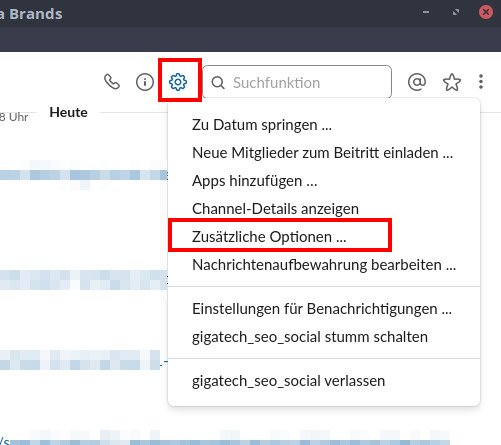
Einen archivierten Channel löschen (nur auf Desktop-PC möglich)
Habt ihr einen Channel versehentlich archiviert, könnt ihr ihn nachträglich immer noch löschen. Dafür müsst ihr die Archivierung des Channel aber vorher wieder aufheben:
- Öffnet den Channel-Browser und klickt links in der Seitenleiste auf Channels.
- Klickt auf „Anzeigen: Alle Channels“ und wählt „Archivierte Channels“ aus.
- Klickt auf den Channel, dessen Archivierung rückgängig gemacht werden soll.
- Klickt auf das Zahnrad-Symbol und wählt „Archivierung von #<euerChannel> aufheben“.
- Klickt erneut auf das Zahnrad-Symbol und wählt Zusätzliche Optionen… aus.
- Aktiviert das Häkchen bei „Ja, diesen Channel unwiderruflich löschen“ und klicke abschließend auf „Channel löschen“.
Hat alles funktioniert oder hat sich ein hartnäckiger Channel eingeschlichen, der sich einfach nicht entfernen lässt? Schreibt es uns in die Kommentare!
